电脑上的桌面没有了怎么恢复 怎样恢复消失的电脑桌面
更新时间:2024-01-24 16:45:42作者:jiang
电脑桌面是我们日常使用电脑时最常见的界面之一,有时我们可能会遭遇到桌面消失的情况,让我们不知所措,当电脑桌面消失时,我们可能会感到困惑和焦虑,不知道该如何恢复桌面上的所有文件和快捷方式。幸运的是恢复消失的电脑桌面并不是一件难事。在本文中我们将探讨一些简单而有效的方法,帮助您找回消失的电脑桌面,让您的电脑重新回到正常状态。
具体步骤:
1桌面点击右键,鼠标移动到“查看”。 2点击“显示桌面图标”,基本桌面图标就会显示出来。
2点击“显示桌面图标”,基本桌面图标就会显示出来。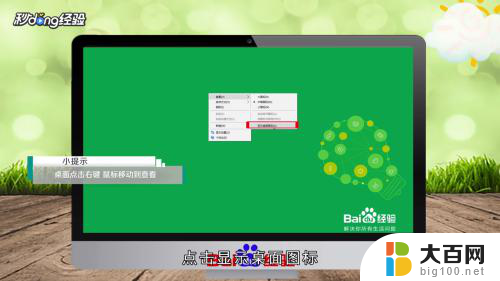 3还可以打开“任务管理器”,点击“文件”里面的“运行新任务”。新建一个桌面后台程序“explorer”,点击“确定”之后就会恢复了。
3还可以打开“任务管理器”,点击“文件”里面的“运行新任务”。新建一个桌面后台程序“explorer”,点击“确定”之后就会恢复了。 4总结如下。
4总结如下。
以上是电脑桌面不见的解决方法,如果您遇到这种情况,可以按照以上步骤来恢复桌面,希望对大家有所帮助。
电脑上的桌面没有了怎么恢复 怎样恢复消失的电脑桌面相关教程
- 电脑桌面怎么恢复原来的样子 电脑桌面壁纸恢复方法
- 桌面全部消失了怎么恢复 电脑桌面突然变空白了怎么恢复
- 如何将电脑桌面恢复原来的样子 恢复丢失的电脑桌面壁纸
- 电脑桌面图标都隐藏了怎么样能恢复 电脑桌面图标隐藏后怎么恢复
- 设置了电脑背景,所有的图标没有了怎么回事 如何恢复桌面上的图标
- 怎样恢复任务栏图标 任务栏上的桌面图标怎么恢复
- 电脑桌面突然变了,怎么恢复 电脑桌面图标错乱怎么恢复
- 电脑所有图标不见了怎么恢复 电脑桌面上我的电脑图标不见了怎么找回
- 电脑桌面怎么恢复正常显示 电脑桌面图标怎么恢复正常
- 电脑开机后下面任务栏都没有了 怎样恢复电脑桌面下方任务栏
- 苹果进windows系统 Mac 双系统如何使用 Option 键切换
- win开机不显示桌面 电脑开机后黑屏无法显示桌面解决方法
- windows nginx自动启动 Windows环境下Nginx开机自启动实现方法
- winds自动更新关闭 笔记本电脑关闭自动更新方法
- 怎样把windows更新关闭 笔记本电脑如何关闭自动更新
- windows怎么把软件删干净 如何在笔记本上彻底删除软件
电脑教程推荐